Win10 Paint 3D添加贴纸操作教程
更新日期:2023-09-22 14:57:03
来源:系统之家
手机扫码继续观看

win10 Paint 3D如何添加贴纸?win10 Paint 3D是微软新发布的3D绘图软件,添加了很多新的绘图功能,很多用户对此软件还不是很清楚,下面小编小编就给大家带来win10 Paint 3D添加贴纸操作教程。
1、打开Paint 3D并单击新建以启动一个新项目。
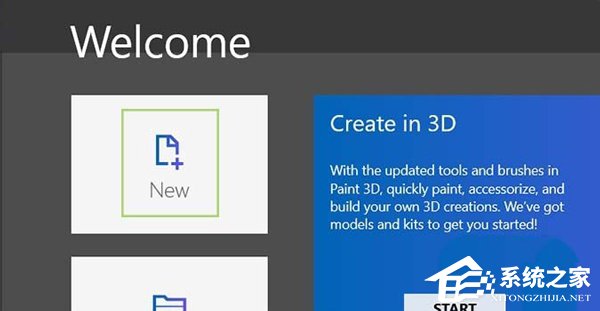
2、创建一个涂鸦,放置一个3D对象或从Remix 3D社区添加一个项目。
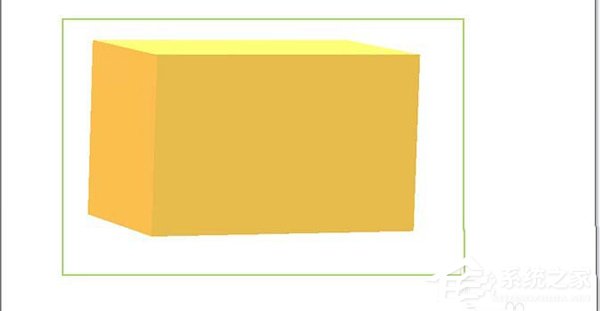
3、在顶部菜单中,点击贴图图标。
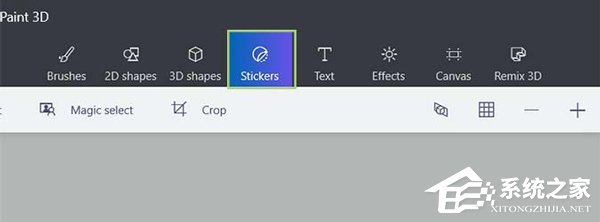
4、在边栏中,选择最右侧的文件夹图标。
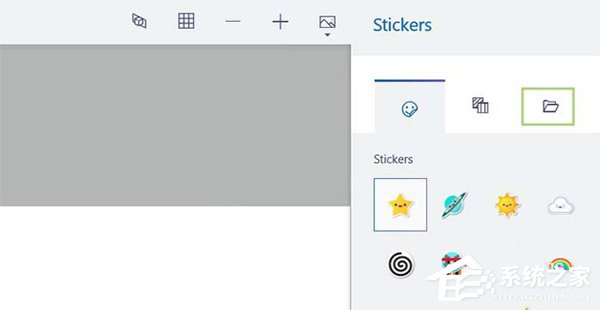
5、点击边栏中的添加贴纸。
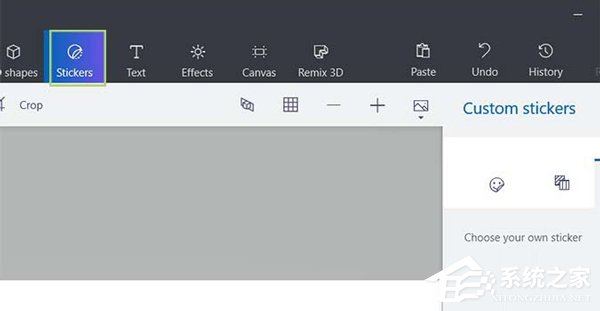
6、找到您想用作纹理的照片,然后点击打开。
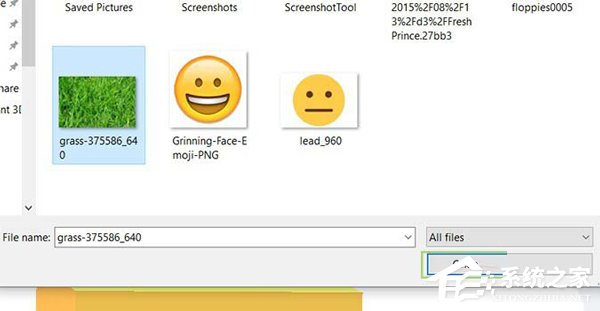
7、点击右侧边栏中的制作3D 。
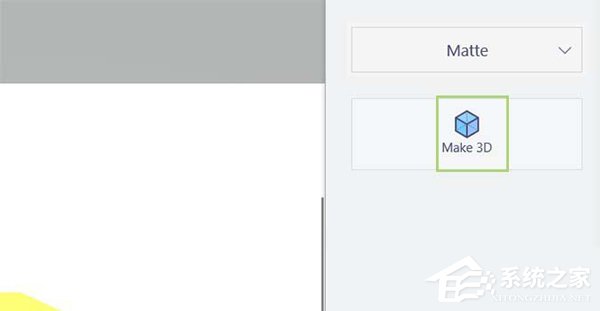
8、从侧栏顶部选择制作贴纸。
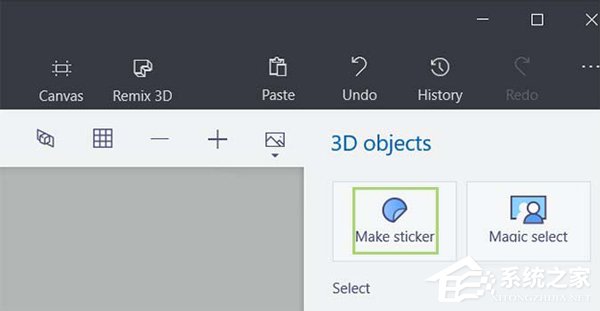
9、拉伸贴纸以适应形状。

上面就是win10 Paint 3D添加贴纸操作教程,按上述操作即可设置自己3D贴纸操作。
该文章是否有帮助到您?
常见问题
- monterey12.1正式版无法检测更新详情0次
- zui13更新计划详细介绍0次
- 优麒麟u盘安装详细教程0次
- 优麒麟和银河麒麟区别详细介绍0次
- monterey屏幕镜像使用教程0次
- monterey关闭sip教程0次
- 优麒麟操作系统详细评测0次
- monterey支持多设备互动吗详情0次
- 优麒麟中文设置教程0次
- monterey和bigsur区别详细介绍0次
系统下载排行
周
月
其他人正在下载
更多
安卓下载
更多
手机上观看
![]() 扫码手机上观看
扫码手机上观看
下一个:
U盘重装视频












